Come attivare "Hey Cortana" in Windows 10

Cortana in Windows 10 si sta dimostrando una promettente nuova funzionalità. Per sfruttarlo al meglio, puoi utilizzare l'attivazione vocale per dare comandi al computer ed eseguire attività senza doverlo toccare fisicamente.
Questa funzione funziona in modo simile a "OK Google" di Android e "Hey Siri" di iOS. Con Microsoft versione, è possibile abilitare questo stesso tipo di modalità vivavoce e quindi semplicemente dire "Ehi Cortana" per rispondere a un PC Windows 10.
Cortana per Windows 10 non è ancora completamente cotto (né Windows 10 è per questo ), il che significa che Microsoft sta ancora perfezionando e aggiungendo funzionalità. Puoi fare le sue domande come "Ehi Cortana, che succede?" E ti darà una risposta stravagante.
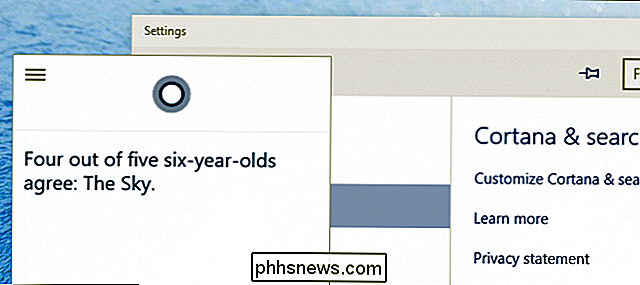
"Ehi Cortana, che succede?" Almeno lei non ci ha detto che è una preposizione.
Tuttavia, per attività produttive come avere gli allarmi o modificare le impostazioni del computer, è ancora in corso. Sì, puoi fare alcune cose interessanti come chiederle che tempo fa da qualche parte.
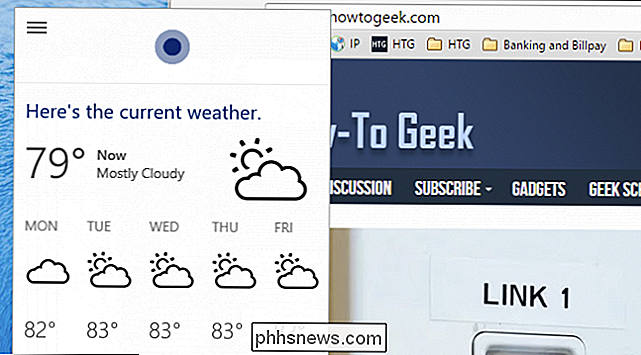
Ottieni il tempo da qualsiasi luogo.
Troverà anche i file per te, ad esempio se stai cercando un documento, ma
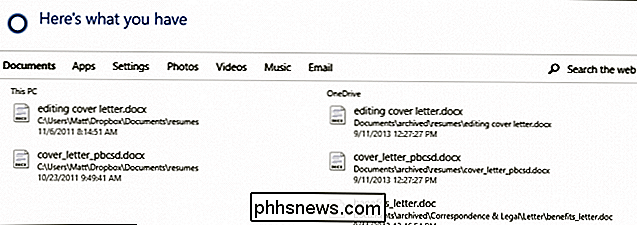
"Ehi Cortana, trova 'qualcosa di simile!'"
Può anche consegnare punteggi sportivi, eseguire calcoli, tracciare voli e altre semplici attività. Quindi ha un grande potenziale, e speriamo che diventi effettivamente una caratteristica che tutti usano perché avere la possibilità di comandare finalmente il PC è abbastanza pulito.
Abilitare "Hey Cortana" per la ricerca a mani libere
"Hey Cortana "Non è abilitato di default, il che è comprensibile perché non tutti vogliono che il proprio computer li ascolti attivamente. Ma, tieni a mente, il tuo computer non sta prestando attenzione a tutto ciò che dici tranne quelle due parole nell'ordine esatto: Hey Cortana.
Normalmente Cortana siederà sulla barra delle applicazioni in attesa che tu faccia clic su di lei. Quando lo fai per la prima volta, ti chiederà il tuo nome in modo che possa personalizzare se stessa per te. Puoi saltare questa parte se preferisci.
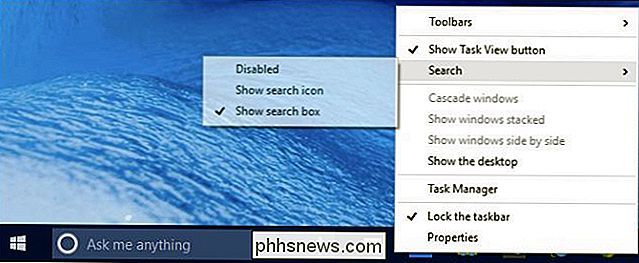
La rimozione della funzione della barra delle applicazioni di Cortana non la disabilita completamente.
Puoi anche fare clic con il tasto destro sulla barra delle applicazioni e decidere se rimuovere Cortana dalla barra delle applicazioni, o semplicemente ridurlo a una piccola cerchia.

Se fai clic su Cortana, vedrai tre linee nell'angolo in alto a sinistra, che quando si fa clic, rivelano le opzioni. Fai clic su "Impostazioni" per accedere a più opzioni.
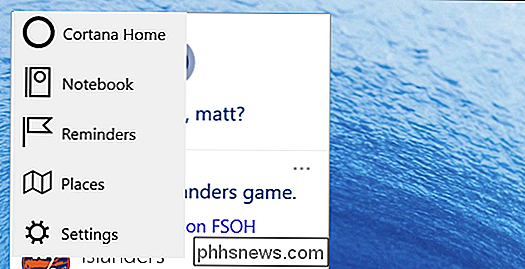
Le impostazioni sono piuttosto semplici. L'ultima che vedrai è per "Lascia Cortana rispondere quando dici 'Ehi Cortana." Attiva per attivare il funzionamento vocale a mani libere sul tuo computer con Windows 10.
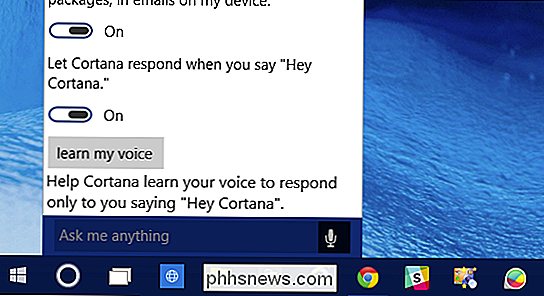
Per disattivare questa opzione, ripeti semplicemente elaborare e passare l'opzione a "Off".
Se non si desidera che Cortana funzioni sul proprio computer, è possibile disattivarla completamente in pochi clic. Si noti sul pannello delle impostazioni a cui si accede che c'è un'opzione in alto per disabilitare Cortana a titolo definitivo.
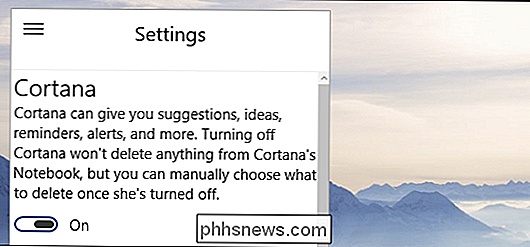
Nota, facendo ciò in realtà si disabilita Cortana, il che significa che non funzionerà. Ciò non equivale a rimuovere l'icona di ricerca dalla barra delle applicazioni.
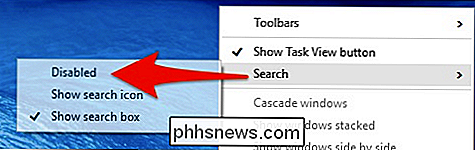
Anche in questo caso, ciò non disabilita Cortana.
Se si rimuove semplicemente la funzione di ricerca della barra delle applicazioni, è ancora possibile utilizzare Cortana a meno che non la si disabiliti completamente. Ad esempio, se si desidera utilizzare la modalità vivavoce e non si desidera Cortana sulla barra delle applicazioni, è comunque possibile utilizzare "Ehi, Cortana" anche quando è nascosto.
Se non si intende utilizzare completamente -con l'integrazione di Cortana, o l'attivazione vocale non è la tua tazza di tè, è ancora un po 'divertente da provare. E se non ti piace, puoi sempre spegnerlo.
CORRELATO: Come disattivare "Ok Google" sul tuo dispositivo Android
Windows 10 è ancora disponibile solo come anteprima tecnica (beta) quindi le cose sono destinate a cambiare tra ora e la sua versione finale, a volte questa estate. Tuttavia, è evidente che Cortana sarà una grande parte di esso, quindi è bene sapere cosa si può fare con esso in anticipo.
Se si dispone di qualcosa che si desidera aggiungere, ad esempio una domanda o un commento, si prega di lasciare il vostro feedback nel nostro forum di discussione.

Come aggiungere il sibilo nostalgico e il pop di un disco in vinile ai file MP3
Mentre la registrazione nitida e pulita che la musica digitale consente è ottima per una riproduzione perfetta, c'è qualcosa da dire gli schiocchi, i crepitii e gli schiocchi di un vecchio disco in gioco. Continuate a leggere mentre vi mostriamo come imitare il suono di un vecchio disco con la vostra collezione di musica digitale.

Come eseguire applicazioni grafiche per desktop Linux da Bash Shell di Windows 10
La shell Bash di Windows 10 non supporta ufficialmente applicazioni desktop Linux grafiche. Microsoft afferma che questa funzione è progettata solo per gli sviluppatori che desiderano eseguire utilità del terminale Linux. Ma il sottostante "Sottosistema Windows per Linux" è più potente di Microsoft. È possibile eseguire applicazioni grafiche Linux in Windows 10, ma tenete presente che non è ufficialmente supportato.



